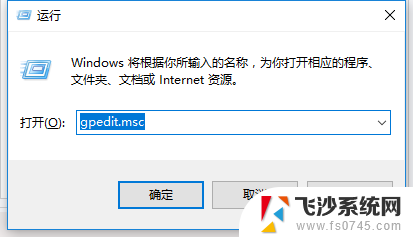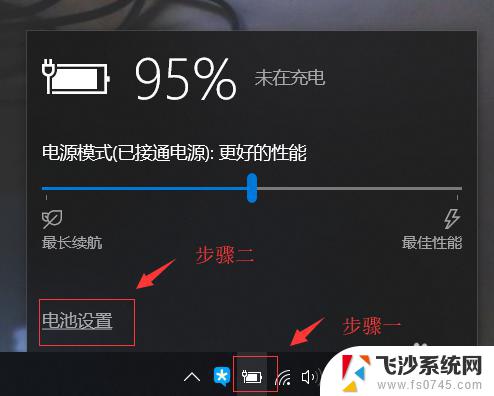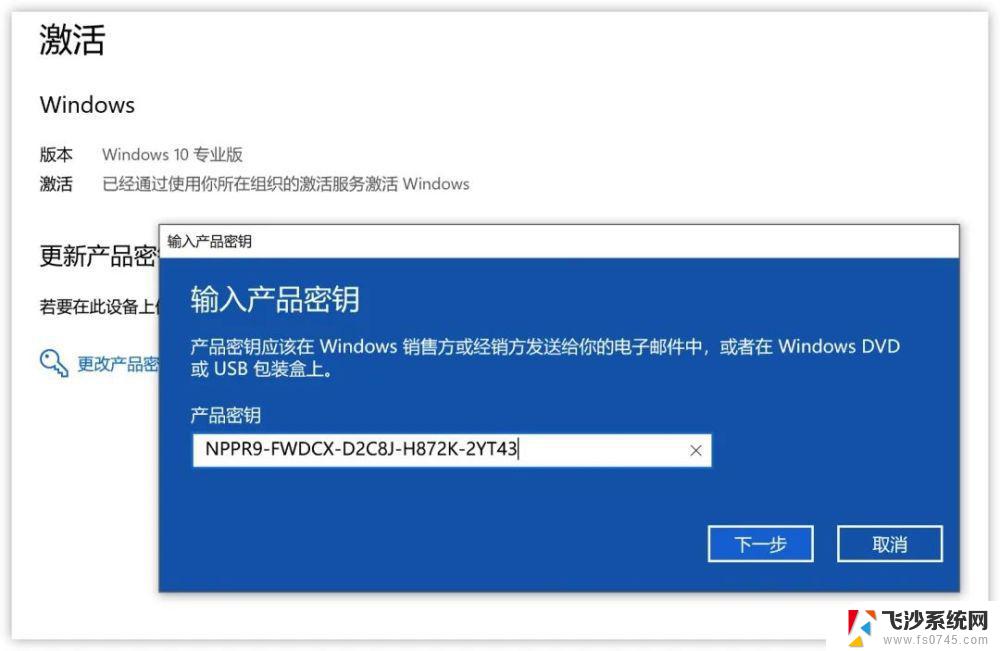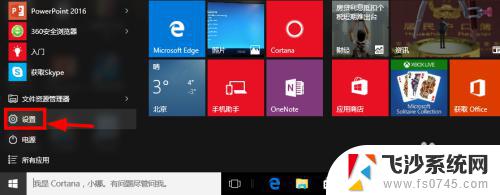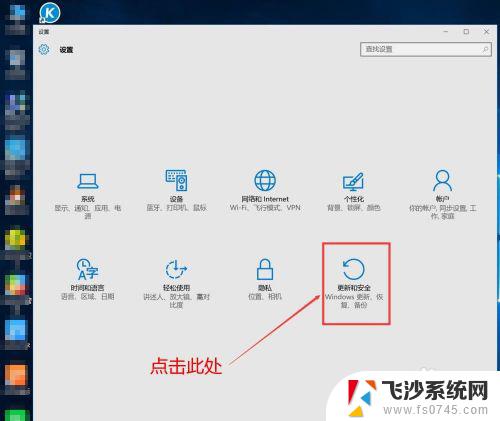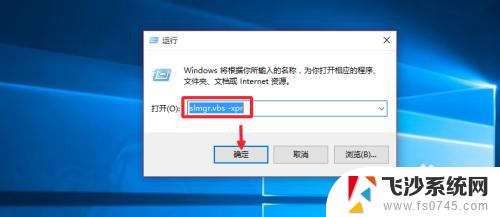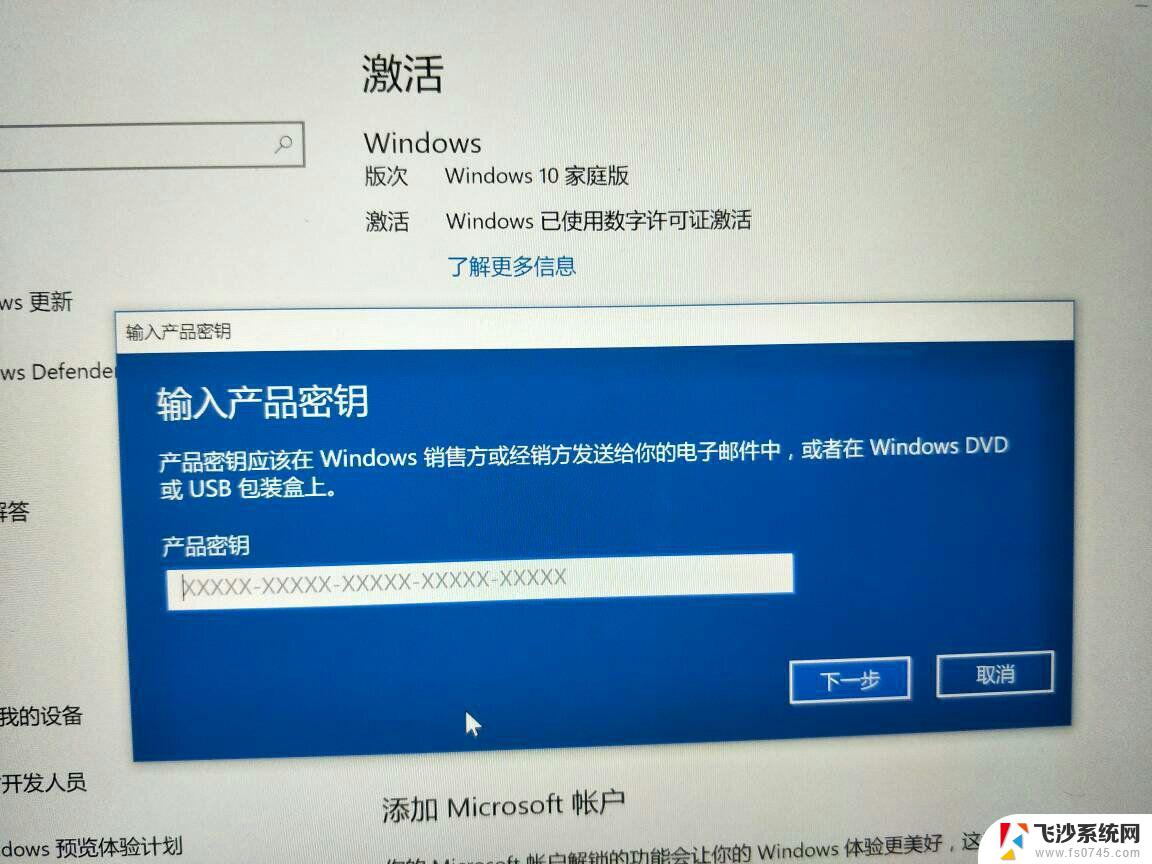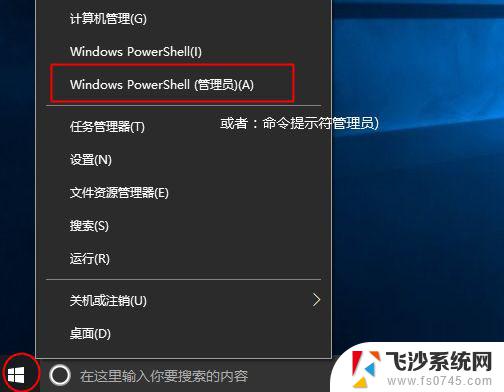win10专业版有wifi吗 如何在Windows 10专业版中开启电脑自带的WiFi连接功能
win10专业版有wifi吗,在如今数字化时代,无线网络已成为人们生活中不可或缺的一部分,对于使用Windows 10专业版的用户来说,拥有一个可靠的WiFi连接功能更是必不可少。幸运的是Windows 10专业版提供了自带的WiFi连接功能,方便用户随时随地享受无线网络的便利。如何在Windows 10专业版中开启电脑自带的WiFi连接功能呢?在本文中我们将为大家介绍一些简单而有效的方法,帮助您轻松开启和管理WiFi连接,让您的网络体验更加顺畅。
具体步骤:
1.在电脑左下角输入框内输入“设置”。会自动的匹配出电脑中的设置。
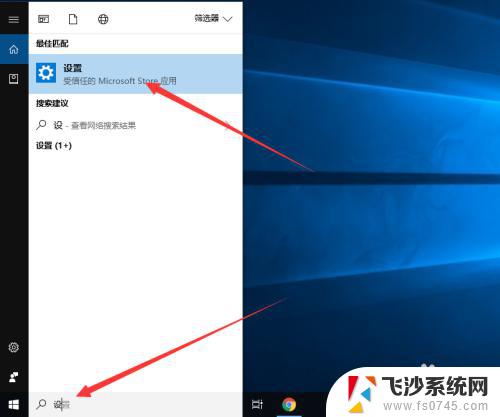
2.点击进入设置后,选择“网络和Internet”。
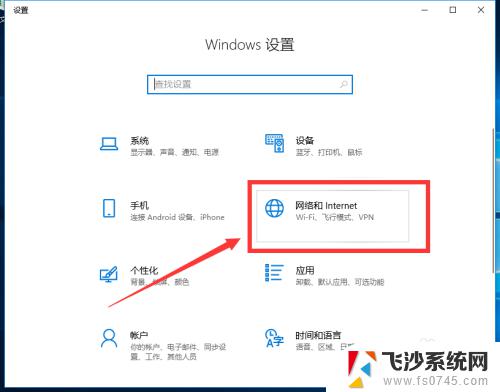
3.如图,进入“网络和Internet”管理页面。右键单击电脑右下角wifi图标,选择打开“网络和Internet”设置。可直接进入此页面。
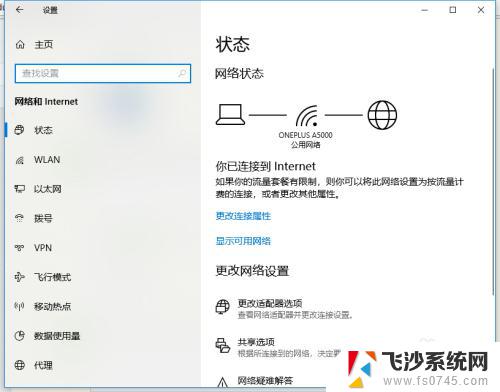
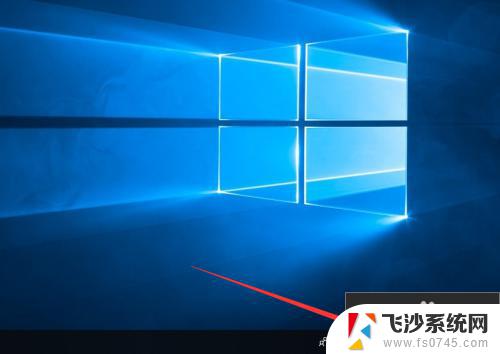
4.选择移动热点。如图将移动热点的状态更改为开,即可开启热点。共享热点有WIFI和蓝牙两种方式,大家可根据自己需要进行选择。
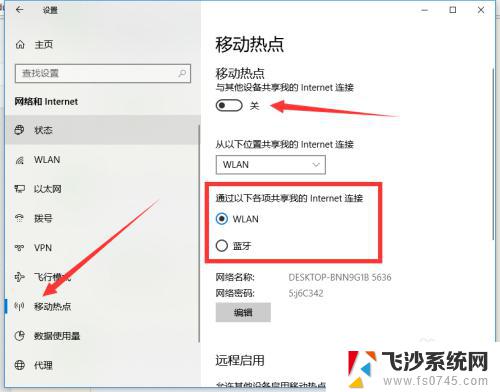
5.如果觉得WiFi的名称和密码不好记,可以点击编辑进行修改。
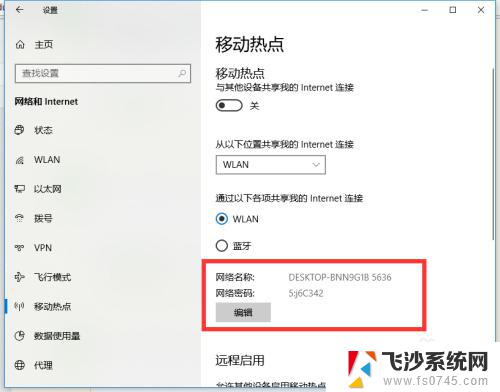
6.在输入框输入我们希望更改的名称和密码然后点击“保存”,即可更改成功。然后我们便可以用更改后的名称和密码进行登录WIFI啦。
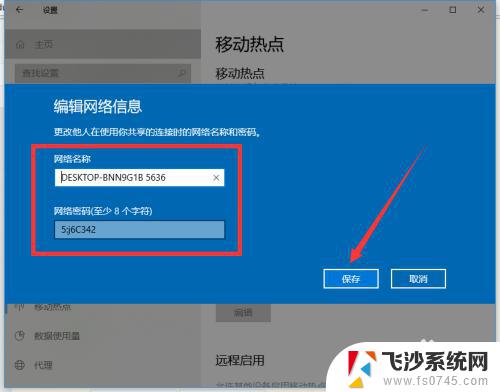
以上就是win10专业版是否带有WiFi的全部内容,若出现类似问题,建议尝试以上小编提供的方法解决,希望对大家有所帮助。